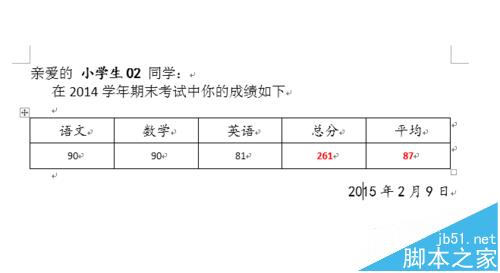word和excel怎么批量生成学生成绩单?
发布时间:2016-12-23 来源:查字典编辑
摘要:在学校期末考试成绩后,通常把要使用excel来保存学生成绩单,然后使用word来打印成绩单来发给学生家长,手动填写成绩单非常麻烦并且容易出错...
在学校期末考试成绩后,通常把要使用excel来保存学生成绩单,然后使用word来打印成绩单来发给学生家长,手动填写成绩单非常麻烦并且容易出错,现在就教大家一种快速批量生成成绩单的方法
1、准备一张含有学生成绩的excel表
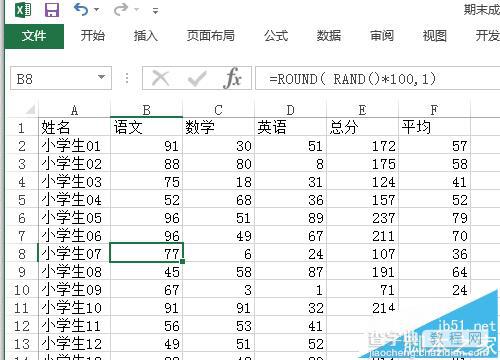
2、打开word,新建一个空白文档
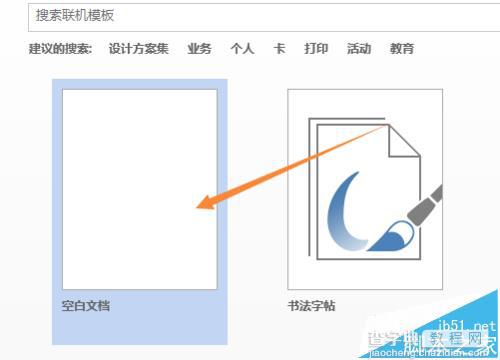
3、设置成绩单纸张大小
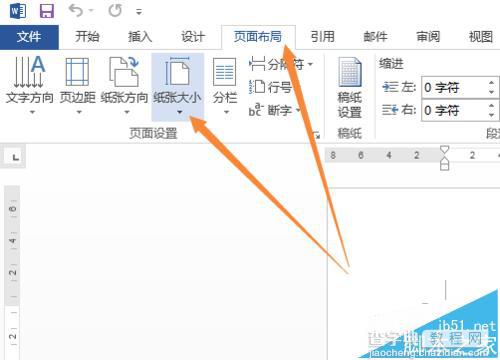
4、输入成绩单基本样式,并设置好格式

5、点击“邮件”然后点击“选择收件人” 最后选择“使用现在有列表……”
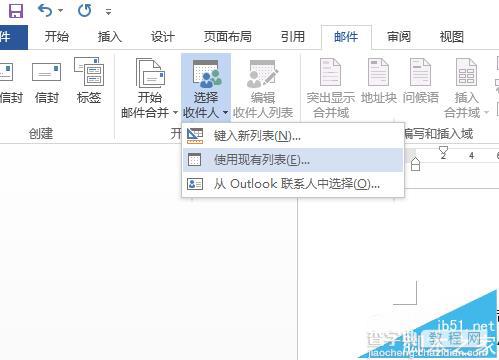
6、这里会弹出窗口让选择数据文件,这时我们选择存放学生成绩的“学生期末成绩单.xlsx”的excel文件
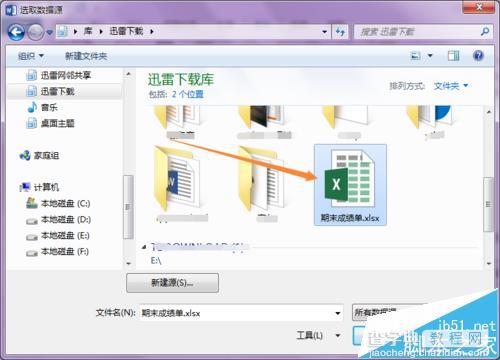
7、然后在弹出的对话框中选择学生成绩所在的工作表,选中“数据首行包含标题”,点“确定”
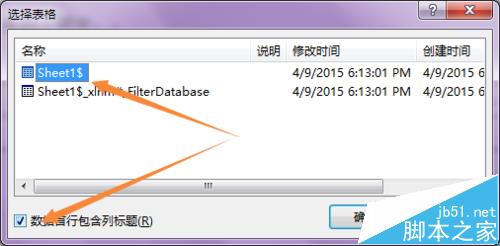
8、点击要添加数据和位置然后选择“插入合并域” ,选择要插入当前位置的数据字段
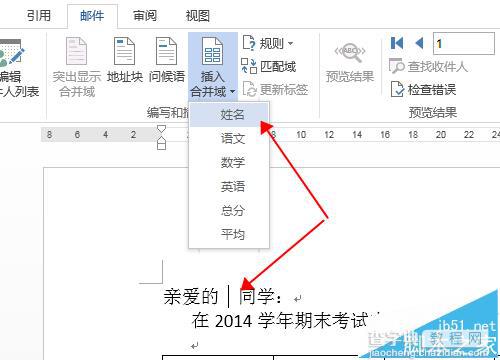
9、按此方法插入其它数据字段
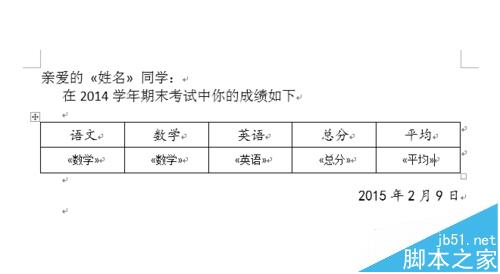
10、设置数据格式
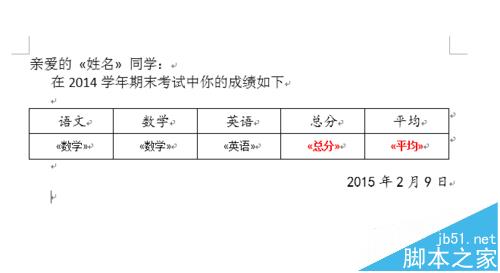
11、点击“完成合并”,选择“单个文档” ,选择“全部记录”
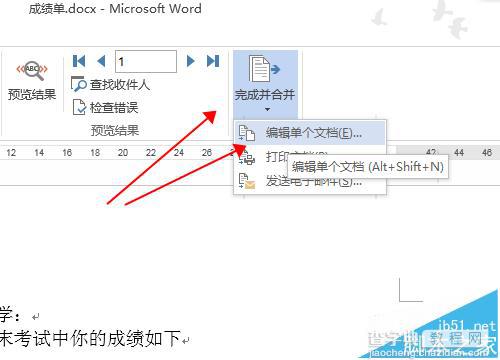
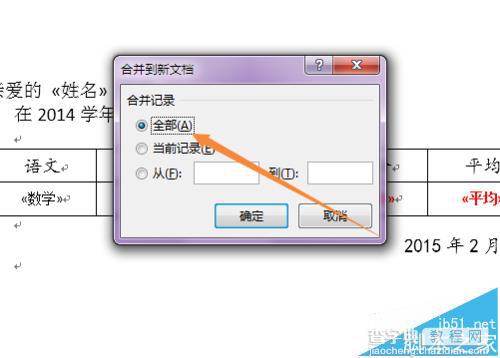
12、这样就可以批量生成学生成绩单了